Aggiornato il 07/03/2025 • Archiviato in: Ripara file di documenti • Soluzioni comprovate

Onedrive Microsoft è un'app di archiviazione che esegue il backup dei file e li mantiene aggiornati anche su un'ampia gamma di dispositivi. Questa app è naturalmente utilizzata dagli utenti di sistemi basati su Windows. Tuttavia, diventa un problema se questo backup viene eliminato, soprattutto per sbaglio. La buona notizia è che puoi recuperare i file. Le misure e i passaggi forniti qui ti aiuteranno a recuperare tutti i tuoi messaggi importanti e file multimediali. L'articolo farà un passo avanti per mostrarti come utilizzare lo strumento professionale chiamato Wondershare Recoverit per recuperare questi file.
Sì. Una volta eliminati i file da Onedrive, vengono spostati nel "Cestino" da cui è possibile recuperarli entro 30 giorni dall'eliminazione. Possono anche essere recuperati dal Cestino dell'unità locale. Infine, per un risultato più sicuro, puoi utilizzare uno strumento di recupero professionale per recuperare tutti i file eliminati definitivamente da Onedrive.
Avendo stabilito che è molto possibile recuperare file eliminati definitivamente da Onedrive, ciò di cui hai bisogno è come procedere per ripristinare questi file. Il primo modo per recuperare i tuoi file da Onedrive anche dopo averli eliminati è tramite la cartella Cestino di Onedrive Online. Segui i passaggi seguenti per questo:
Passo 1. Visita il sito web di Onedrive e accedi con il tuo account MS. Puoi anche fare clic con il pulsante destro del mouse sull'icona di Onedrive e scegliere di "vedere online"
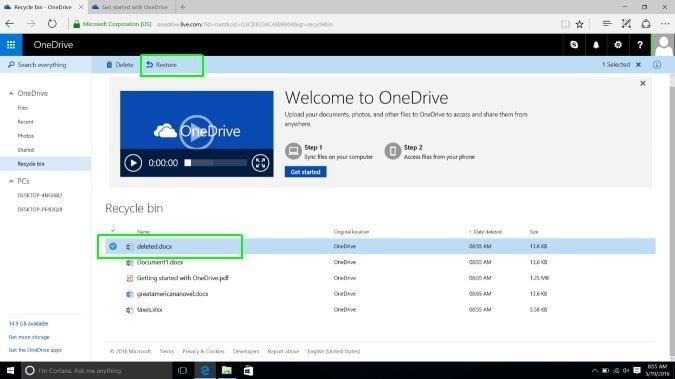
Passo 2. Scorri il pannello di navigazione verso sinistra e scegli l'opzione "Ricicla cestino"
Passo 3. Scegli i file che devi recuperare. Per fare ciò, vai alla casella accanto al nome del file e fai clic su di esso. Dopo aver fatto clic per selezionare tutti i file che necessitano di ripristino, toccare il pulsante "Ripristina".
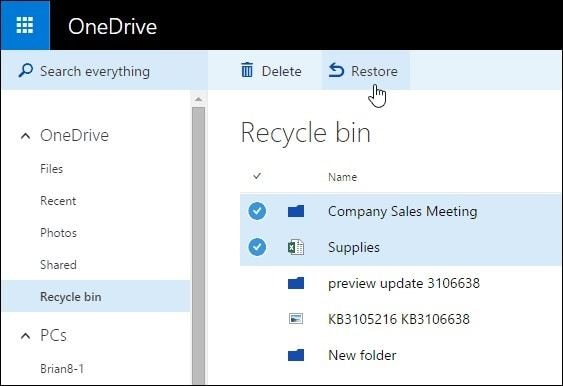
È inoltre possibile fare clic su "Ripristina tutti gli elementi" nel caso in cui si desidera ripristinare tutti i file nel Cestino. È tutto!
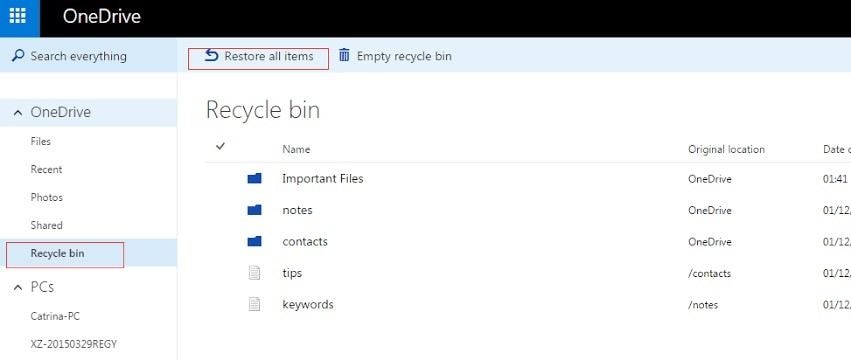
Questa parte ti mostrerà come recuperare i file Onedrive che sono stati eliminati definitivamente dai sistemi Windows e Mac. Questo metodo è incentrato su come recuperare i file tramite il cestino locale. Nei sistemi Mac, il cestino locale si chiama "Cestino" mentre nel sistema operativo Windows, si chiama semplicemente "Cestino". Questi si trovano sul disco rigido locale o nella memoria del computer.
Per Windows:
I passaggi necessari per il ripristino dei file Onedrive su Windows sono:
Passo 1. Apri il "Cestino" del tuo sistema
Passo 2. Scegli i file che desideri recuperare, quindi fai clic con il pulsante destro del mouse. Dopo aver fatto clic con il pulsante destro del mouse, verranno visualizzate le opzioni e dall'elenco delle opzioni, scegliere "Ripristina"
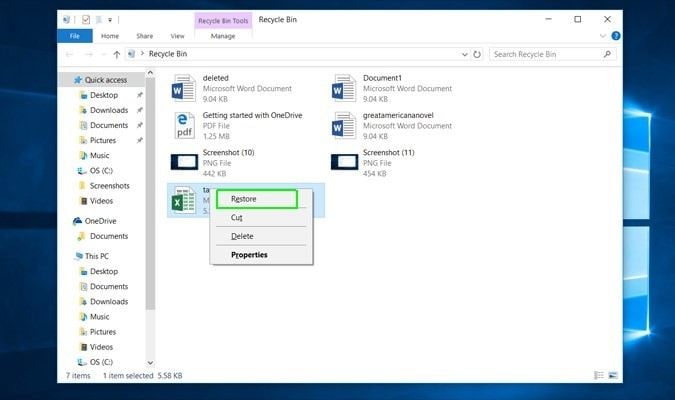
Per Mac:
Passo 1. Per prima cosa, apri il "Cestino" del tuo sistema
Passo 2. Ora, fai clic con il tasto destro e dall'elenco che appare, scegli "Ripristina"
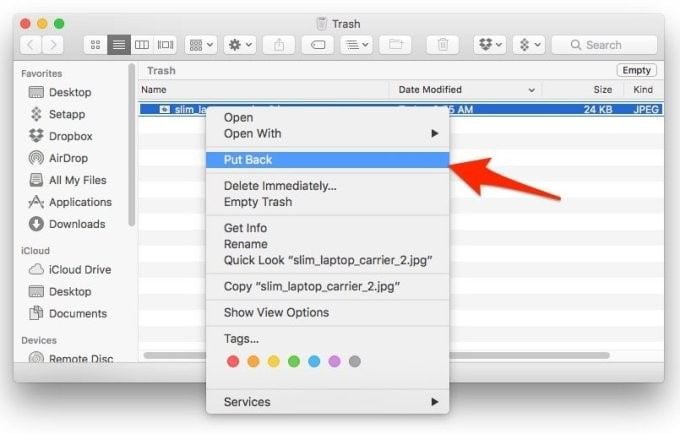
Dopo aver seguito i passaggi in Windows e Mac sopra, i tuoi file Onedrive verranno riportati alla loro posizione originale o iniziale.
I tuoi file non possono essere eliminati per sempre da Onedrive (anche se li elimini definitivamente) quando è disponibile uno strumento di recupero professionale che può aiutarti a recuperarli. Questo strumento si chiama Wondershare Recoverit. È necessario notare che mentre Onedrive online rimuove completamente i file dal cestino dopo 30 giorni e il cestino locale fa lo stesso una volta che è pieno, Wondershare Recoverit non è limitato in quanto tale. Poiché questo strumento supporta il recupero di file di tutti i tipi come documenti PDF, immagini, video, audio, file ZIP, ecc. Puoi utilizzarlo per recuperare i file Onedrive mancanti. I passaggi coinvolti sono semplici in quanto l'interfaccia utente è amichevole e intuitiva. Per quanto semplice, è in grado di recuperare i file mancanti da sistemi in crash, un disco rigido che è stato formattato o cartelle e unità danneggiate come Onedrive in questo caso. Supporta sistemi operativi come Windows Vista/XP/7/8/10/11; Mac OS 10.12, 10.13, OS X 10.8, 10.6, 10.10 e così via.
 Garanzia di Download Sicuro, zero malware
Garanzia di Download Sicuro, zero malware Garanzia di Download Sicuro, zero malware
Garanzia di Download Sicuro, zero malwareIl link per download verrà inviato alla tua email, puoi scaricarlo sul tuo PC or Mac
I passaggi coinvolti nell'utilizzo di questo strumento per il ripristino sono:
Passaggio 1: selezionare una posizione
Dalla visualizzazione delle posizioni nell'interfaccia home dell'app, scegli la posizione in cui è stato eliminato il tuo file Onedrive. Una volta scelto il disco locale in cui è andato perso il file, è possibile selezionare "Avvia"

Passaggio 2: eseguire la scansione della posizione
Wondershare Recoverit scansionerà la posizione che hai scelto per trovare il tuo file mancante. Se la dimensione della cartella Onedrive non è enorme, il processo di scansione verrà eseguito in pochi minuti. Tuttavia, può essere più lungo se l'app deve eseguire una scansione approfondita per trovare i file mancanti nascosti.

Passaggio 3: anteprima e salvataggio
L'anteprima è un passaggio importante nell'utilizzo dell'app Wondershare Recoverit. Questa funzione consente di visualizzare il contenuto dei file recuperati prima di decidere di salvarli.

Questo articolo ha risposto alla domanda se i file eliminati definitivamente da Onedrive Microsoft possono essere recuperati, e la risposta è un forte sì. Il recupero dei file cancellati da Onedrive non è così difficile come potresti aver pensato, dopotutto. È semplice come seguire i passaggi sotto le soluzioni al problema, uno dei quali è l'uso di Wondershare Recoverit per il recupero completo e sicuro dei file PDF da Onedrive.
 Garanzia di Download Sicuro, zero malware
Garanzia di Download Sicuro, zero malware Garanzia di Download Sicuro, zero malware
Garanzia di Download Sicuro, zero malwareIl link per download verrà inviato alla tua email, puoi scaricarlo sul tuo PC or Mac